|
Scheda dell'Evento |

|

|
|
|
Scheda dell'Evento |

|

|
Scheda dell'Evento
La maschera principale del modulo contiene le informazioni generali dell'Evento, visibile da tutte le sezioni, quali i campi di definizione relativi alla codifica, alla data, alla Classe, Ambito e Tipologia dell'Evento e le informazioni relative ai ruoli degli utenti nel processo o il link al Modello che ha generato l'Evento cui può direttamente accedere un utente in possesso degli opportuni privilegi.
Il campo Titolo, indipendente da Classe, Ambito e Tipologia, permette di meglio definire l'evento o per nominare eventi particolari quali un'intervento di formazione. L'imputazione del campo Titolo è sempre obbligatoria.

Sezione delle informazioni generali dell'Evento
Gli Eventi sono contraddistinti da una numerazione automatica al campo Rif. che viene popolato al momento del primo salvataggio dell'evento a seconda delle opzioni selezionate in OPZIONI EVENTI - Classi. In particolare sono interessati da questa funzionalità i campi:
Opzioni Codice: |
determina quali codici vanno a costituire il Rif e il conseguente criterio di numerazione |
Solo classe: |
il codice contiene il codice classe e la numerazione è c'è un'unica numerazione sequenziale per la classe |
Ambito: |
il codice contiene il codice classe seguito dal codice ambito e c'è una numerazione sequenziale per ogni ambito |
Tipologia: |
il codice contiene il codice classe seguito dal codice tipologia e c'è una numerazione sequenziale per ogni tipologia |
Codice anno: |
se selezionato, inserisce l'anno corrente per esteso nel Rif e comporta che le numerazioni vengono riportate a 1 all'inizio di ogni anno |
La sezione Info pubbliche contiene delle informazioni consultabili publiccamente, per maggiori informazioni vedere Info pubbliche.
Nel caso venga eliminato l'ultimo evento creato per una classe, a prescindere dalla Opzione codice selezionata, il contatore viene decrementato di una unità per consentire la conservazione della sequenza.
Nella parte sottostante la sezione delle informazioni generali, si trovano le tab della scheda di un Evento che possono essere:
Sezioni specifiche della scheda:
|
Definizione, Analisi, Disposizioni ed Istruzioni |
Sezioni standartd della scheda: |
Riferimenti, Dati Personalizzati, Promemoria, Costi, Documenti e Collegamenti |
La sezione Definizione è costituita dall'editor Rtf per descrivere nel dettaglio l'evento ad ulteriore specifica di quanto indicato dalle categorie generali della Classe, dell'Ambito e della Tipologia o per inserire le note preliminari o conclusive.
Se nel Modello di Evento la sezione Definizione è stata configurata, essa comparirà in modifica nella corrispondente sezione dell'Evento generato. La compilazione della sezione Descrizione è opzionale.
Nella sezione Analisi è possibile accodare delle righe di analisi associate all'Evento. Ciascuna riga è scelta tra i tipi riga impostati in OPZIONI - Tipi riga analisi.
I Tipi riga analisi sono configurabili a livello di classe e la loro imputazione può essere resa obbligatoria. Se per la tipologia di evento, si rende obbligatorio l'inserimento di righe di analisi, un messaggio avvertirà l'utente al momento del salvataggio. I dati saranno ugualmente salvati ma si potrà procedere con la chiusura dell'evento solo una volta soddisfatta la richiesta.
Nella sezione Disposizioni vengono appunto assegnate agli utenti le disposizioni per consentire di portare a termine il processo.
Le disposizioni, che sono scelte tra quelli impostate in Opzioni Eventi - Tipi disposizioni, vengono inserite con il comando Aggiungi dal menu contestuale e completate con l'imputazione dei campi nella griglia verticale. Le Disposizioni vengono recapitate agli esecutori sul Calendar di Qualibus.
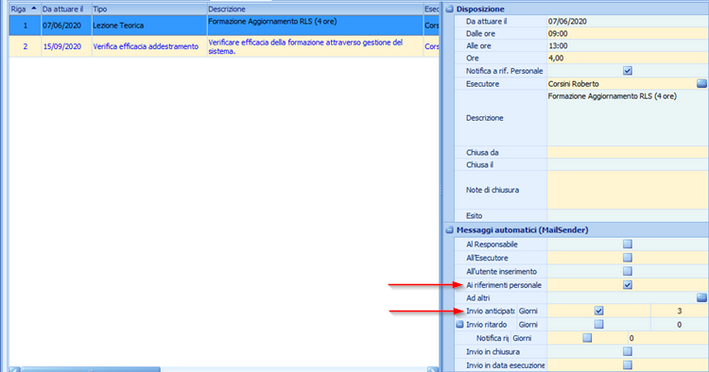 Tab Disposizioni di Eventi |
Per rendere una migliore visibilità degli impegni sul Calendar, in assenza di imputazione nei campi Dalle Ore e Alle Ore, l'orario delle disposizioni viene impostato di default dalle ore 9:00 alle ore 9:30.
Il flag su Notifica viene attivato manualmente per notificare la disposizione sul Calendar agli utenti di tipo Personale impostati nella sezione Riferimenti.
Al campo Esecutore, attivando la funzionalità del fast lookup, si digita il nominativo dell'utente cui assegnare la disposizione. Cliccando sul pulsante di ricerca viene proposta l'alternativa di assegnare la disposizione ad un utente collegato ad una funzione aziendale. Se alla Funzione sono collegati più utenti, ciascuno di essi potrà vedere e chiudere la disposizione.
La notifica dell'impegno può essere notificata ai riferimenti di tipo personale anche attraverso mail selezionando i check-box Ai riferimenti personale e Invio anticipato / Giorni nella sezione Messaggi automatici (Mailsender). |
Se per una determinata tipologia di evento è obbligatorio l'inserimento di disposizioni, un alert avverte l'utente al momento del salvataggio. I dati saranno ugualmente salvati ma si potrà procedere alla chiusura dell'evento solo una volta soddisfatta la richiesta.
La chiusura delle disposizioni generate da un evento può essere effettuata, oltre che dal Calendar, anche dalla scheda dell'Evento nel caso in cui l'utente sia Responsabile per la tipologia di Evento oppure amministratore del programma EVENTI (Pers.1 attivato in APPLICATION MANAGER relativamente al programma).
L'operazione è possibile cliccando con il tasto destro del mouse sulla disposizione e selezionando poi Chiudi disposizione dal menù contestuale.
Alle disposizioni possono essere collegate delle Check-list. Per inserire una check-list bisogna posizionarsi sulla disposizione, nella griglia orizzontale, ed aprire la maschera di selezione delle check-list con doppio click del mouse o selezionando Check list dal menu contestuale.
Per riaprire una disposizione si deve cancellare il campo Chiusa da nella scheda dell'Evento selezionando il simbolo ![]() . Per cambiare la data/ora di chiusura della Disposizione si opera al campo Chiusa il. Entrambe le operazioni sono possibili solo se l'utente è Responsabile dell'Evento o Pers1 assegnato in Eventi.
. Per cambiare la data/ora di chiusura della Disposizione si opera al campo Chiusa il. Entrambe le operazioni sono possibili solo se l'utente è Responsabile dell'Evento o Pers1 assegnato in Eventi.
La sezione Istruzioni è costituita dall'editor Rtf che riporta le istruzioni per l'inserimento e la gestione dell'evento. Se nel Modello di Evento la sezioni Istruzioni è stata configurata, nella corrispondente sezione dell'Evento generato comparirà come testo di sola consultazione.